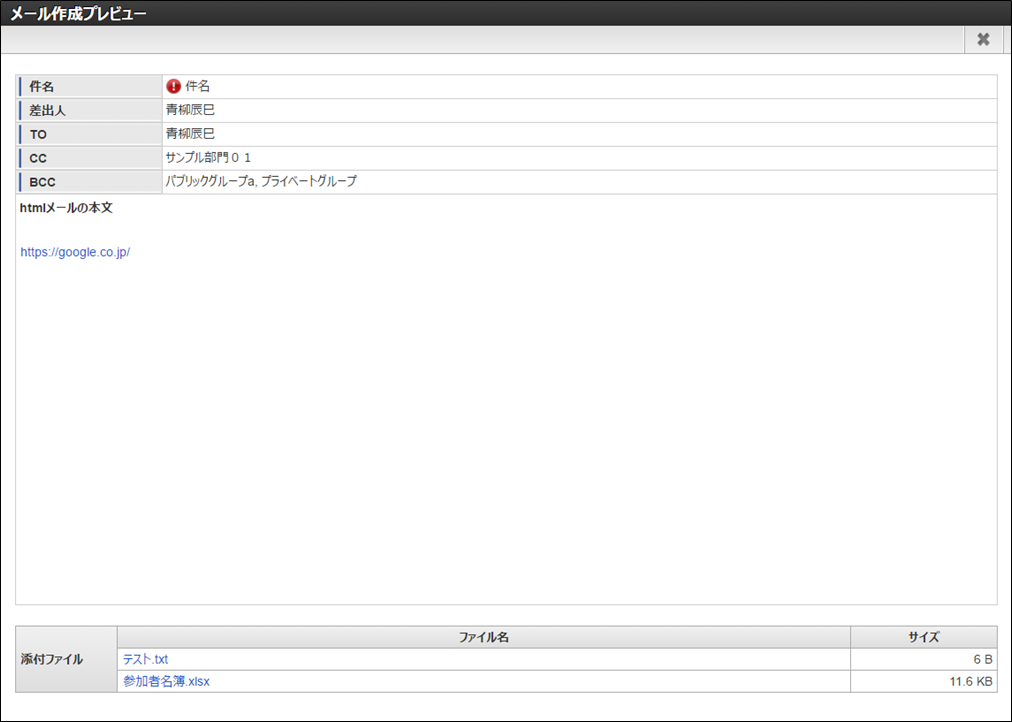4.8. メール作成プレビュー画面¶
メール作成画面で入力した内容を送信前に確認することができます。
メール作成プレビュー画面から、以下の操作を行うことができます。
● 添付ファイルのダウンロード
レイアウト
■ メール作成プレビュー画面「メール作成画面」→「プレビュー」の順にクリックし、画面を表示します。表示・入力項目
項目 説明 件名 メールの件名を表示します。件名が未設定の場合は”<件名なし>”を表示します。差出人 メールの差出人を表示します。 TO メールの宛先(TO)のユーザ名、会社・組織名、パブリックグループ名、プライベートグループ名を表示します。TOが未設定の場合は非表示となります。CC メールの宛先(CC)のユーザ名、会社・組織名、パブリックグループ名、プライベートグループ名を表示します。CCが未設定の場合は非表示となります。BCC メールの宛先(BCC)のユーザ名、会社・組織名、パブリックグループ名、プライベートグループ名を表示します。BCCが未設定の場合は非表示となります。メールの作成者が閲覧する場合、全ての宛先(BCC)を表示します。BCCの受信者が閲覧する場合、受信者の名前のみ表示します。本文 メールの本文を表示します。本文中のURLはリンクで表示されます。添付ファイル一覧 保存した添付ファイルが存在する場合、ファイル名の昇順に一覧表示します。添付ファイルを追加した場合、添付ファイルの一覧を追加順に表示します。1. ファイル名添付ファイルのファイル名をリンク表示します。ファイルのダウンロードが認可されていない場合は、リンク表示されません。添付ファイルの有効期限が切れている場合、リンク表示せず、取り消し線を表示します。2. サイズ添付ファイルのサイズを表示します。コラム
■ メールの宛先が複数ある場合(TO、CC、BCC共通)メールの宛先が複数の場合は、システム設定ファイルの設定に従って並び替えられ、カンマ区切りで表示されます。システム設定ファイルについては「 intra-mart Accel GroupMail 設定ファイルリファレンス 」-「 システム設定ファイル 」を参照してください。メール宛先表示時のソート順●USER_SPECIFIED ※省略時のデフォルトメール送信者が宛先に指定した順番で表示します。●DISPLAY_NAMEユーザ、会社・組織、パブリックグループ、プライベートグループの順かつ名称の昇順で表示します。コラム
■ プレーンテキスト形式のURLについて本文でプレーンテキスト形式にURLはリンク変換されます。URLの対象は以下となります。● “http:”で始まる● “https:”で始まる● “file:”で始まる但し、URLのリンク変換は半角スペースまたは改行までとなります。コラム
■ メールのサイズについてメールのサイズの単位はB/KB/MB/GBです。合計サイズの最大単位を小数点第2位以下四捨五入で表示します。書式は”#,##0.0”となります。操作項目
項目 説明  メール詳細画面を閉じます。
メール詳細画面を閉じます。本文のURL 以下の内容を実行します。● ショートカットURL ショートカットURLのサイトに遷移します。● ショートカットURL以外 URLのサイトを別画面で表示します。添付ファイル一覧-ファイル名添付ファイルをダウンロードします。